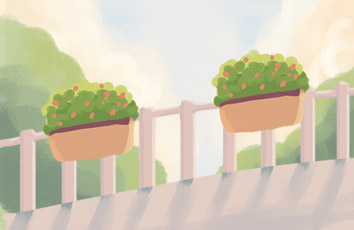在有些时候我们的笔记本已经连接无线网,但是却不能上网,这该怎么办呢?下面就由小编来为你们简单的介绍笔记本已连接无线网但不能上网的解决方法吧!
笔记本已连接无线网但不能上网的解决方法:
出现这种情况,需要把电脑无线连接的IP地址、DNS地址改为自动获取,具体步骤:
1、右键网上邻居的属性,进入网络连接对话框。
2、双击无线网络连接,进入无线网络连接状态界面。
3、单击属性按钮,进入无线网络连接属性设置界面。
4、选择无线网络连接的“TCP/IP属性”,并将IP地址和DNS改为自动获取。
其次:
连上的无线网络终端,是仅有输出端而没有输入端的一个无线信号,及整个无线路由器开机了,但是没有拨号上网,故你肯定无法上网;
先连接你的路由器(LAN口)到你的电脑网线接口上,登录你的路由设置界面,在“网络参数”(有的是“高级设置”)里的“WAN口设置”里设置好你的账号和口令。
重新启用“无线网络连接”:先停用,再启用(右键菜单里)。如果你是有线能上,无线上不了(不用拨号连接的)先连接你的路由器(LAN口)到你的电脑网线接口上,登录你的路由设置界面,重新设置安全密钥,在“DHCP服务器”里,DHCP服务器:勾选“不启用”。关闭“DHCP服务器”等后,再把你的路由(LAN口)用网线连接到局域网上。
试用超级网卡恢复命令,再设置。 开始--运行--输入cmd --确定--弹出窗口后输入netsh winsock reset--回车,(要有空格).杀ARP病毒检查路由器里的安全设定。
打开笔记本无线连接,点击属性,将IP修改为台式机一样全部修改,包括DNS等,修改以后,保存连接,接可以使用了,该方法会出现一个问题,那就是IP地址冲突,不要慌,修改以后出现IP冲突,按照第一步将IP第一栏修改,记住 ,只修改最后一个数值 比如 192.***.**.8修改最后一个数值为9或者7之类,保存以后就可以同时使用了。
6如果以上操作没什么作用,建议重启电脑或者是重新连接无线网!